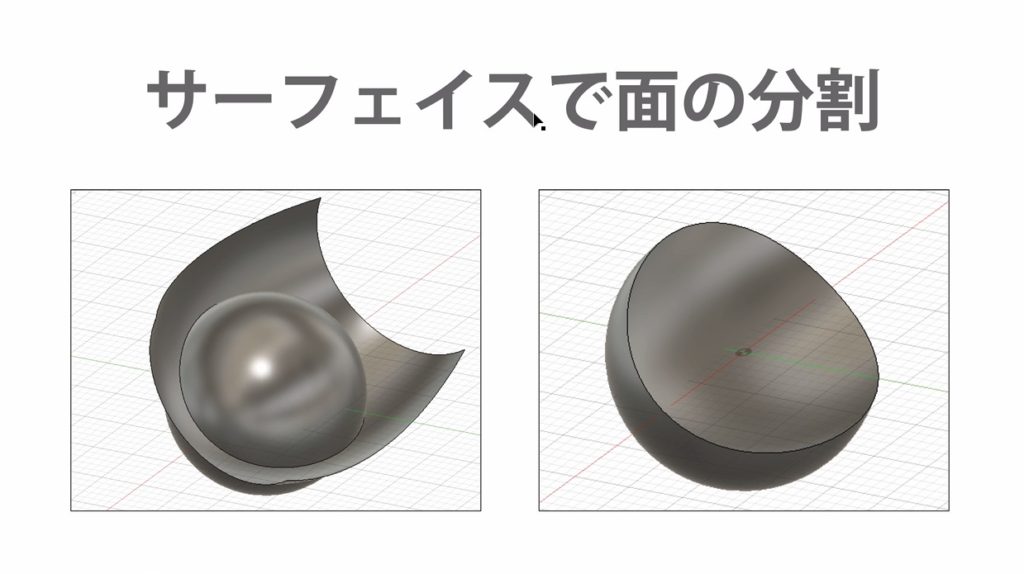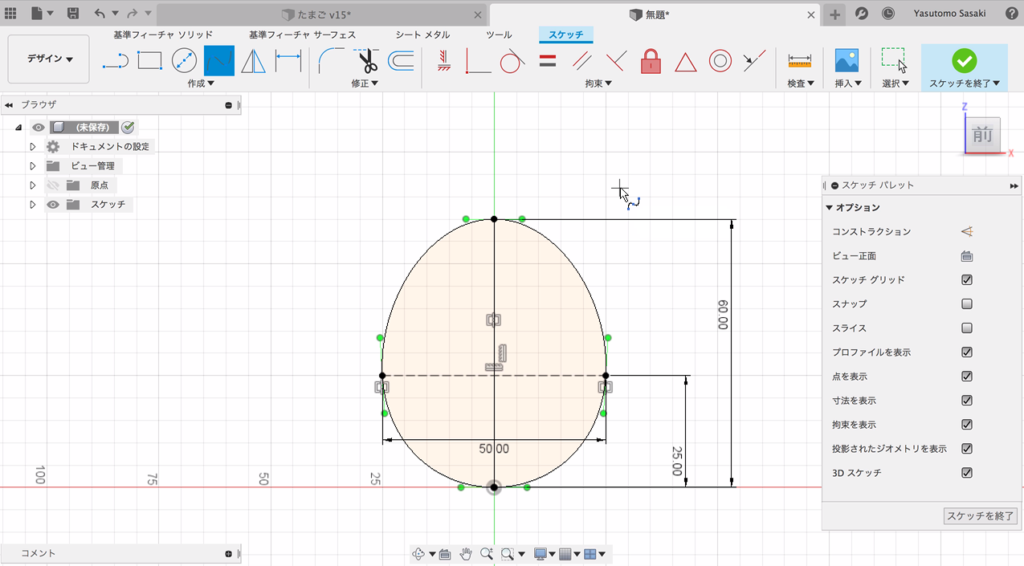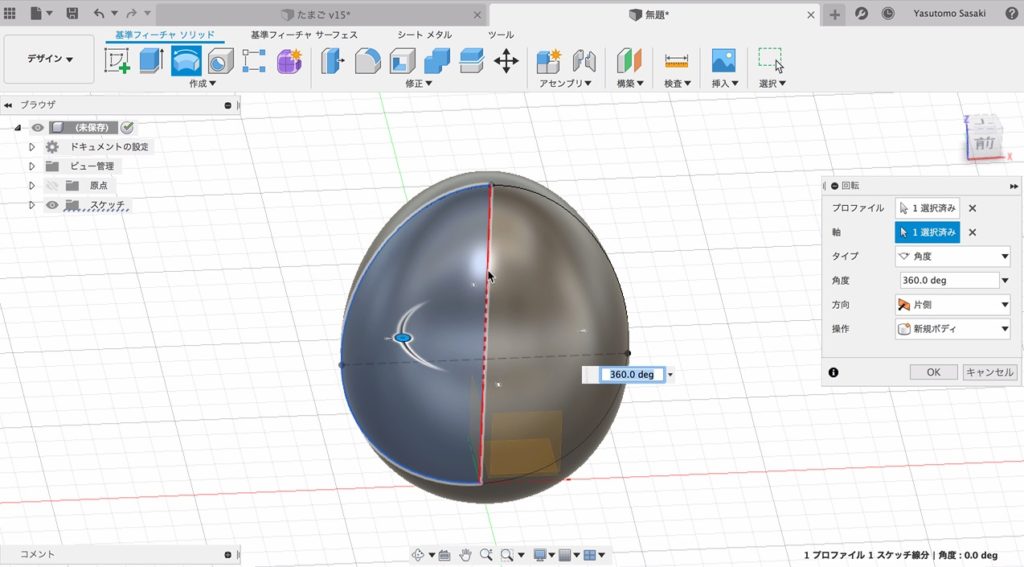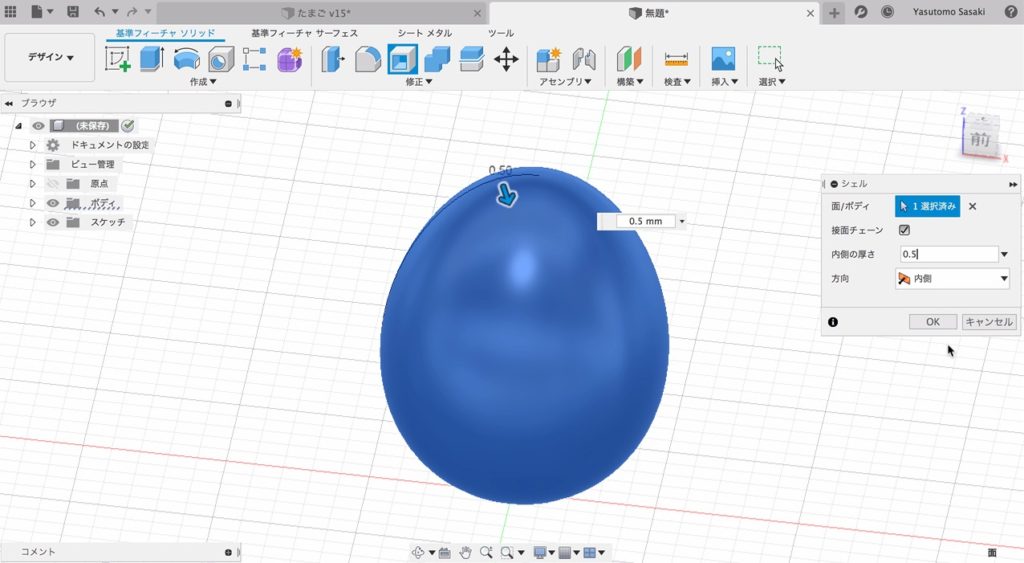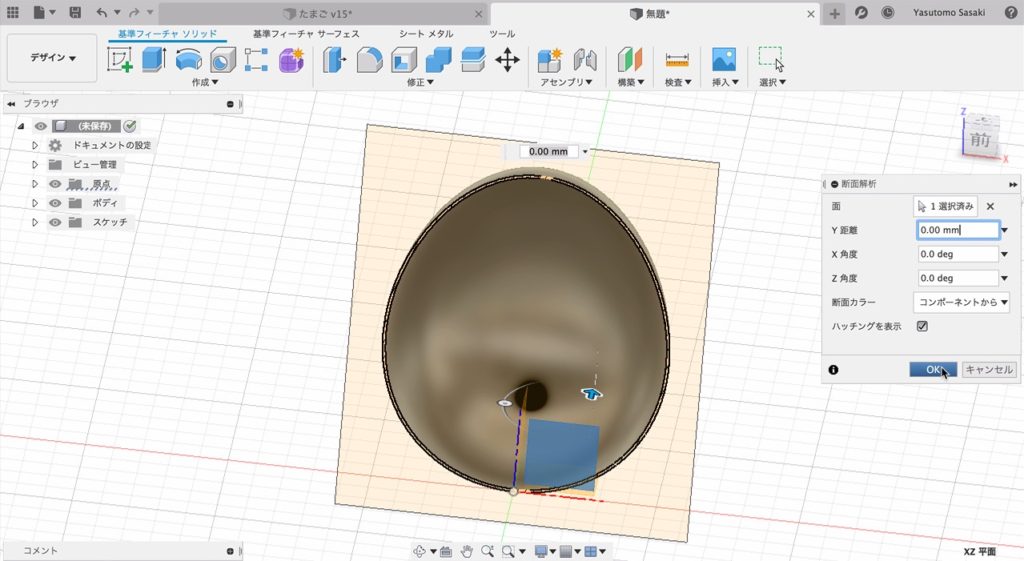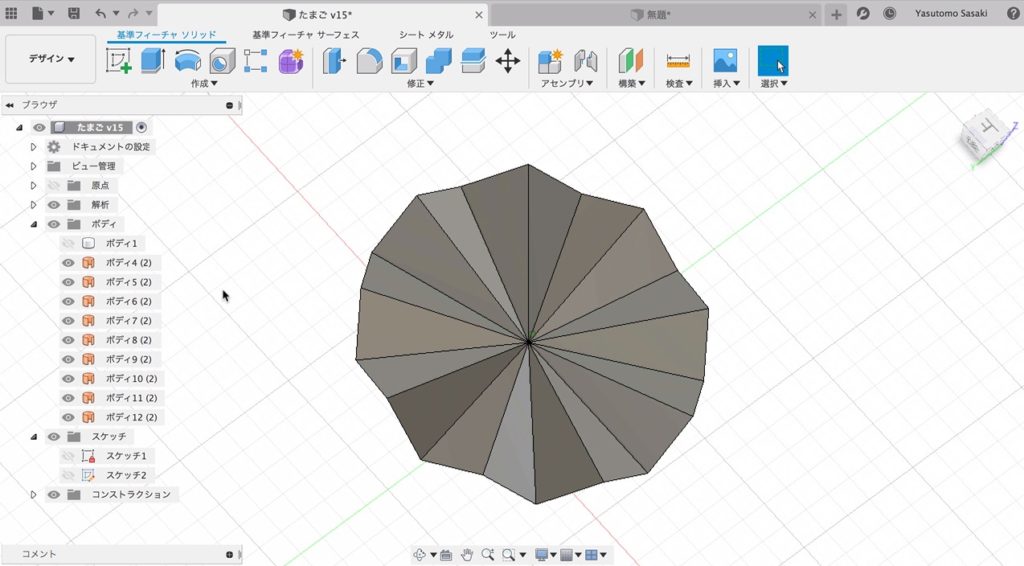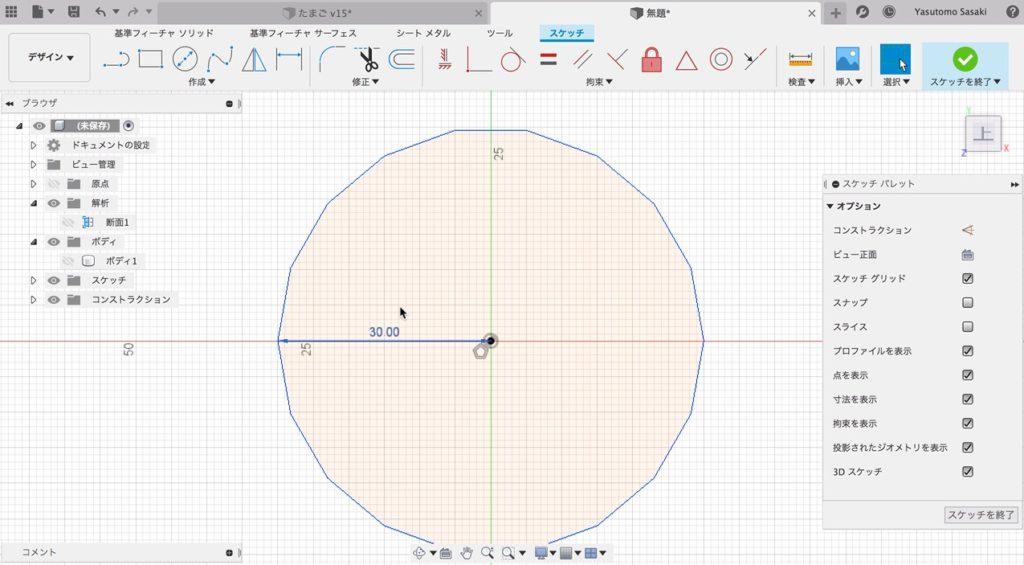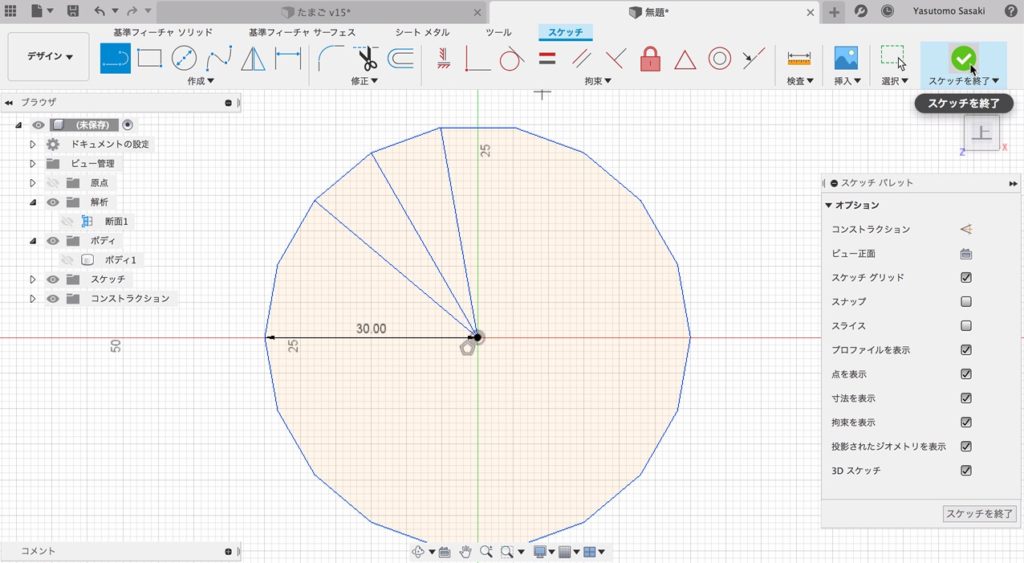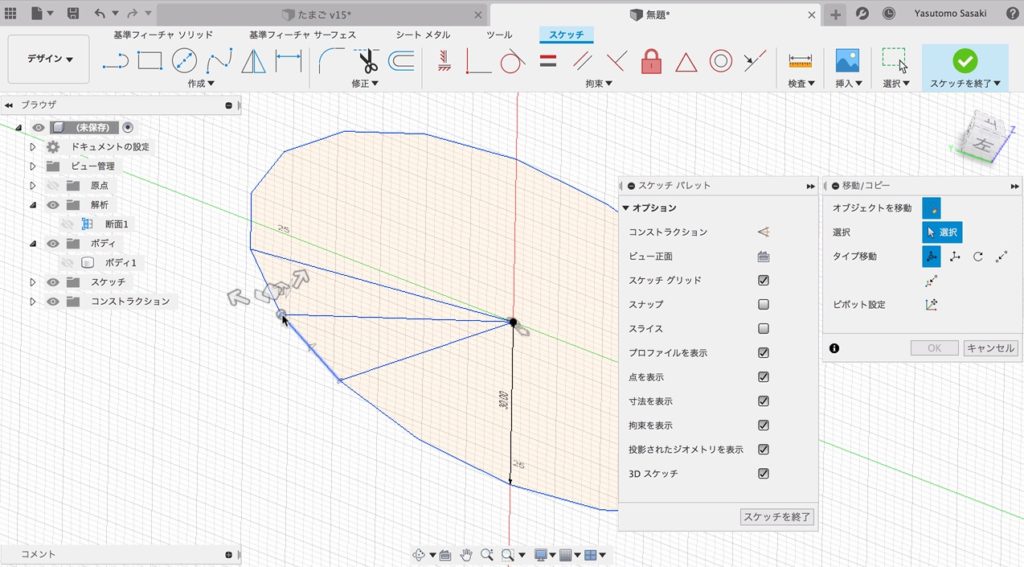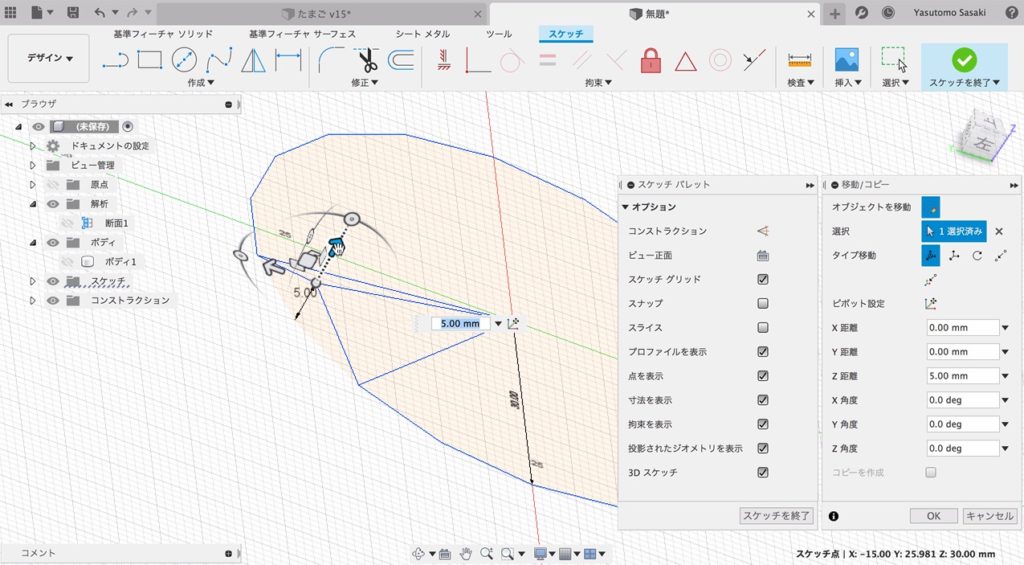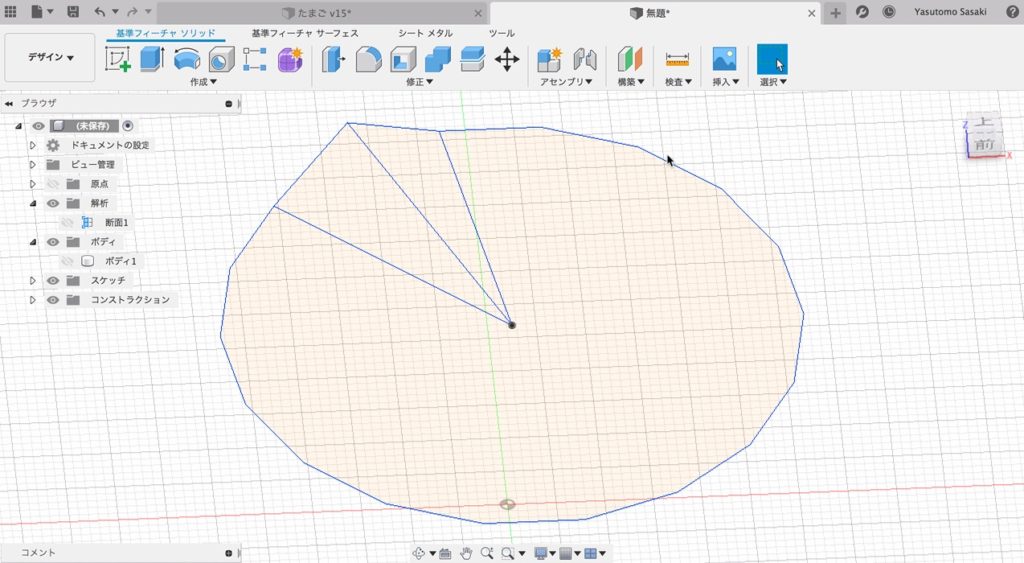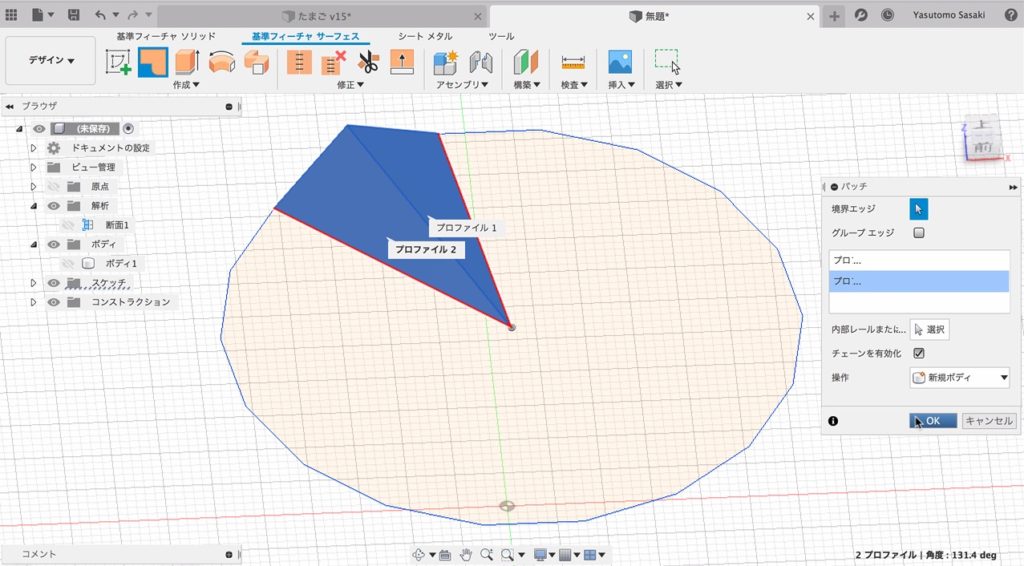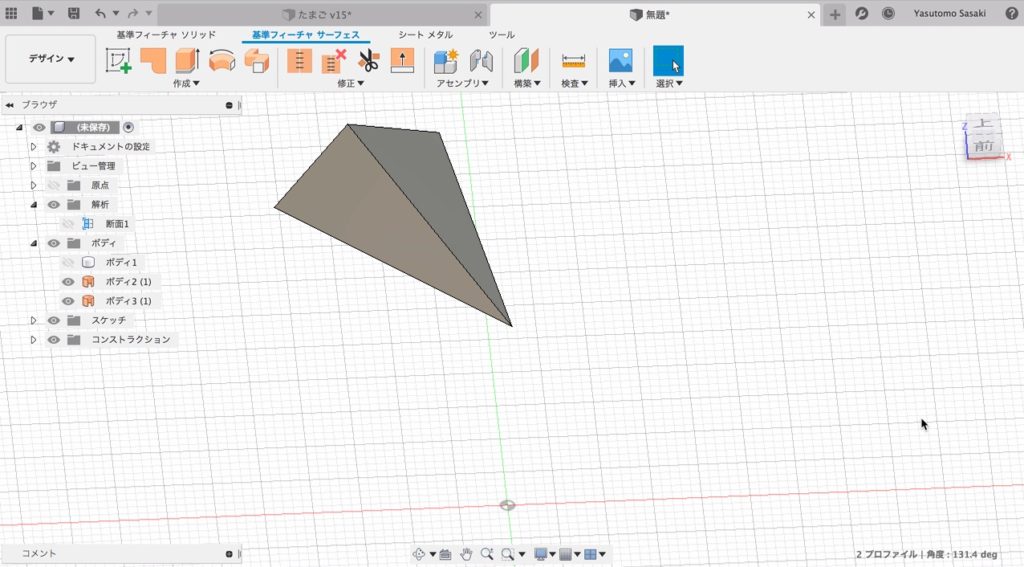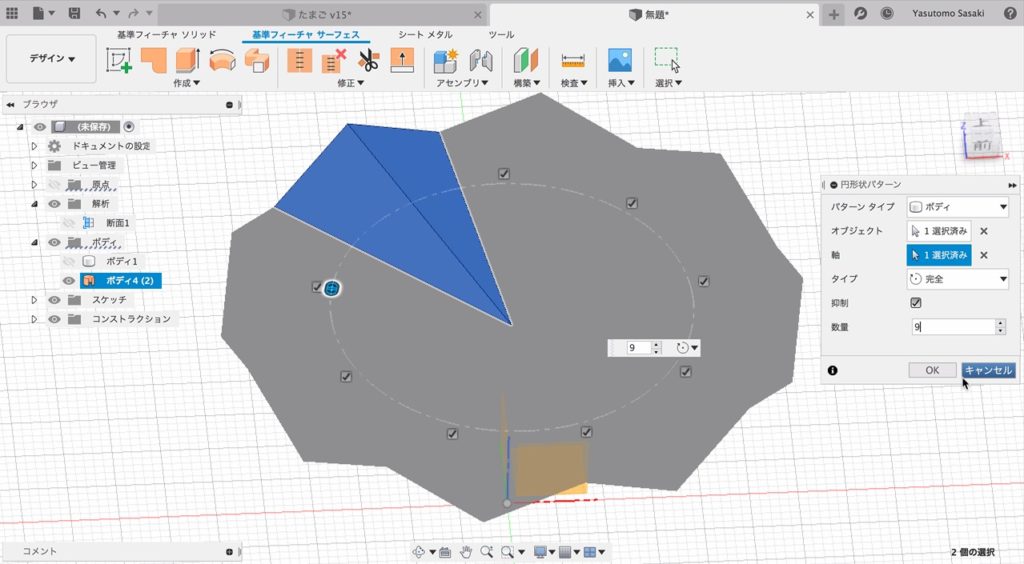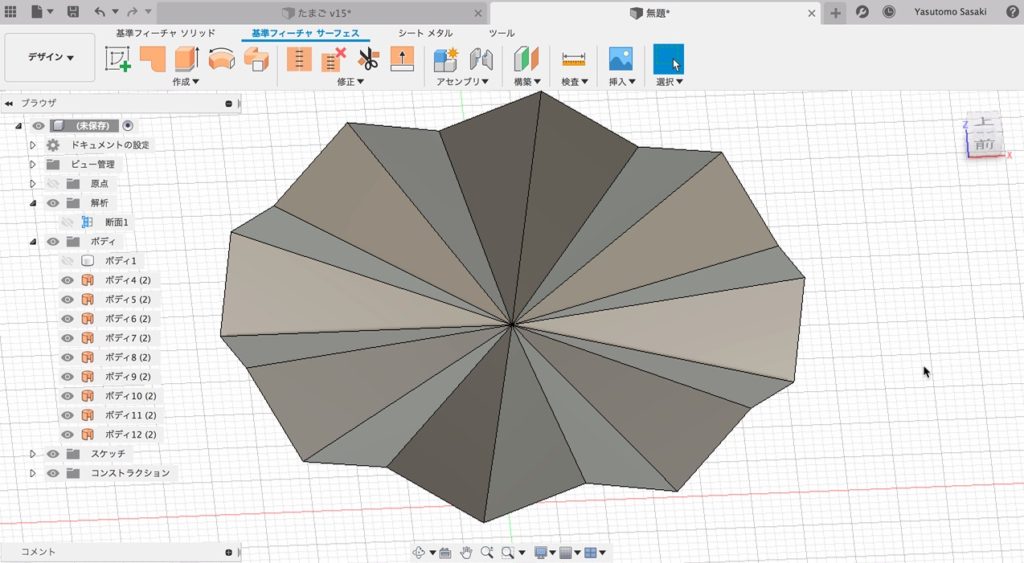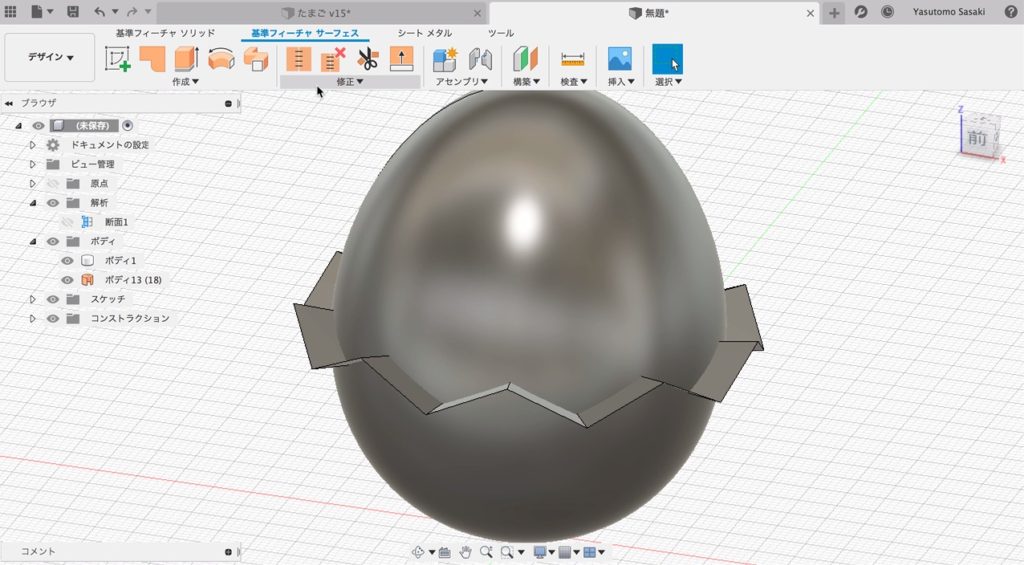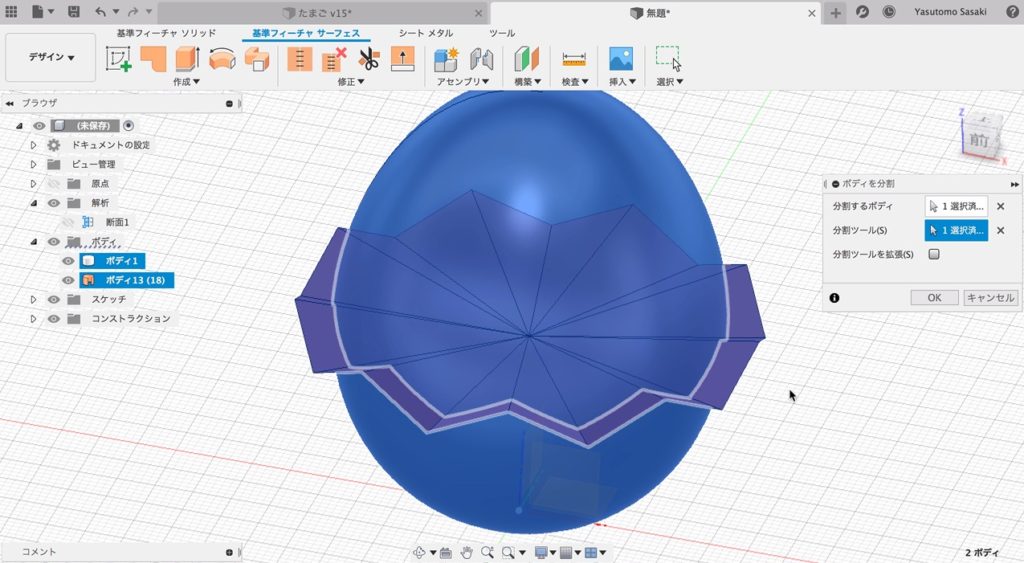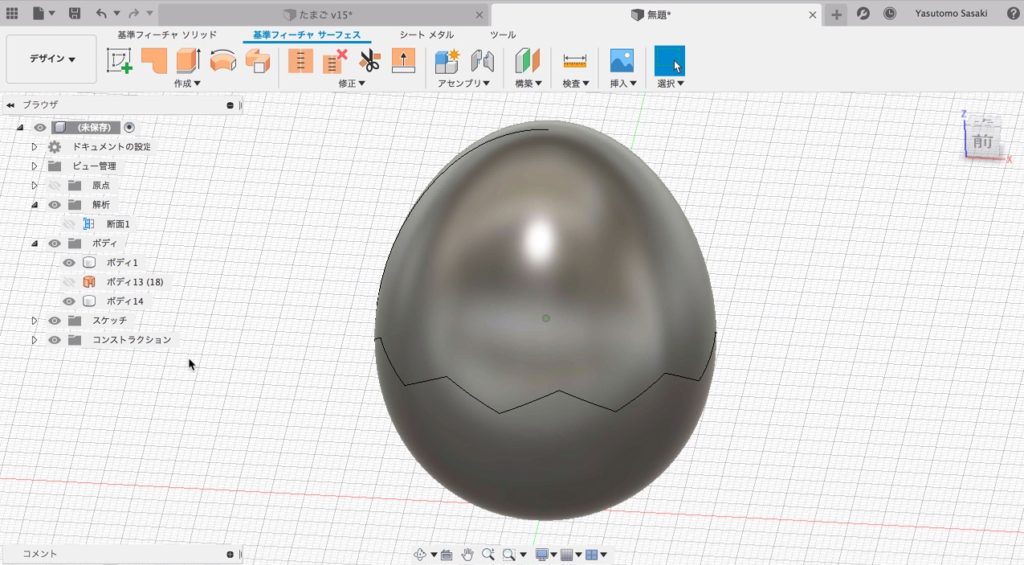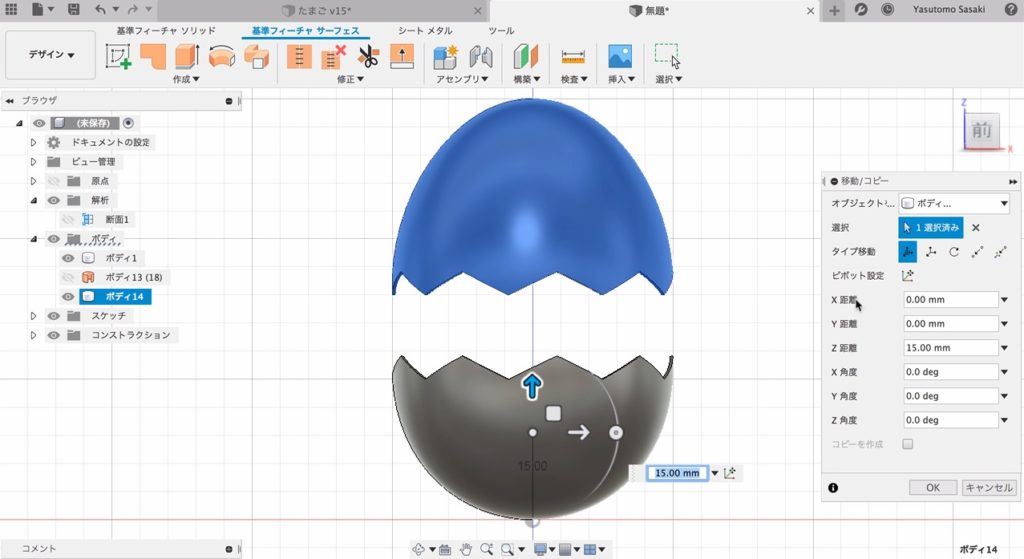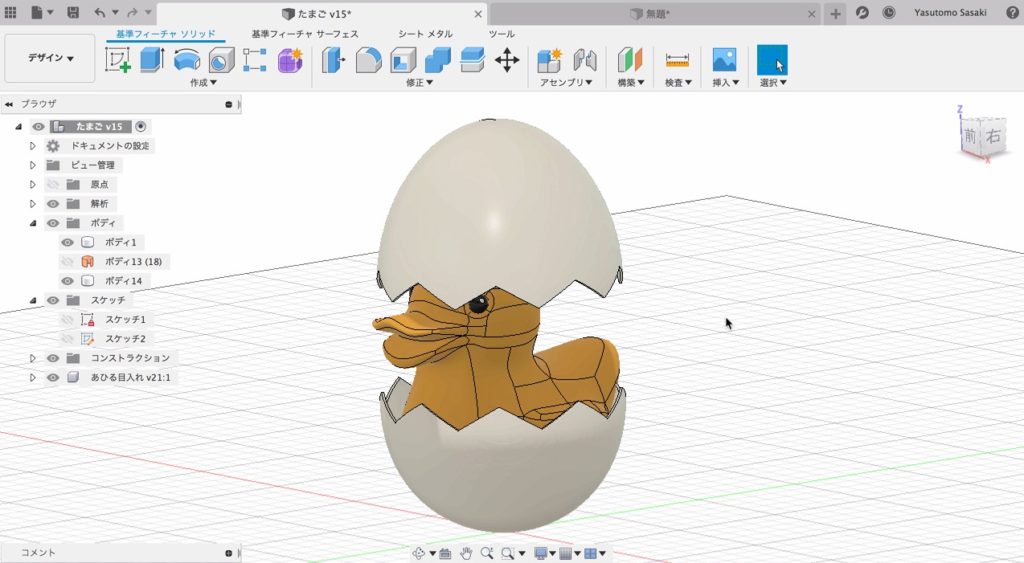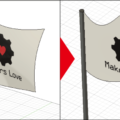【Fusion360】割れた卵で3Dロゴを作る
今回はFusion360でロゴを3Dにする方法を紹介します。テーマにするのは自分の会社のロゴです。
文字部分のロゴタイプはそのままにして、キャラクターの部分を3D化します。卵の殻をモデリングして、前に作ったヒヨコを中に入れてみたいと思います。
Fusion360で卵の殻を作るポイントは、「サーフェイスモデリング」です。中でも、「サーフェイスを使って分割」することで、ユニークな形を作ることができます。
Fusion360でのモデリングの流れを紹介すると、以下のような手順になります。
- 回転で卵を作る
- 分割用のサーフェイスを作る
- サーフェイスで卵を分割する
Fusion360の回転で卵を作る
卵を作るには元になるスケッチを描きます。スケッチは、中心に十字を描いて、それをスプラインで囲むと簡単に作れます。この時に「スプライン」の点を、最小で作るのがポイントです。
スケッチができたら、あとはFusion360の「回転」コマンドで卵の片方を選んで実体化します。
こんな感じで卵は簡単に完成です。しかし、この卵は中身が詰まったソリッド形状です。今回は卵の殻がテーマなので、中身を「シェル」で中空状態にします。
実際に中空になっているかは、「断面解析」で確認することができます。
Fusion360で分割用のサーフェイスを作る
卵の殻をギザギザに切り抜くには、分割の道具となるサーフェイスを使います。
まずは、分割用のサーフェイスの元になる18角形を、スケッチの「ポリゴン」で作成します。
18角形を描いたら、中心と頂点に3本の線を描きます。これで、ギザギザを作る準備ができました。
ギザギザを作るため、頂点を選択します。そして、「移動コピー」のコマンドで頂点を上に移動します。これで、ギザギザの元のスケッチが出来上がります。
続いて、モードをサーフェイスに切り替えて、モデリングを続けていきます。
使うのは「パッチ」のコマンドです。これは、閉じてるプロファイルを面に変換してくれるコマンドです。ギザギザの面に「パッチ」を適用すると、面が実体化します。
ただし、このままだと2つの面はバラバラです。「ステッチ」で縫合して、2つの面を一体化させます。
面が縫合されたら、あとは円形状パターンで面を複製します。ただし、先ほどと同じくこれらの面はバラバラです。そこで、「ステッチ」で面を縫合して、サーフェイスを一体化させます。
これで、卵を刻む道具となるサーフェイスは完成です。
Fusion360のサーフェイスで卵を分割する
分割用のサーフェイスができたので、これを道具にしてサーフェイスを分割します。
「ボディを分割」コマンドを使い、卵の殻を分割するボディ、サーフェイスを分割ツールとします。これで、卵をギザギザに割ることができました。
「移動コピー」で、上に持ち上げると分割されてる様子がわかります。
最後に卵の中にヒヨコを入れて完成です。レンダリングすると、なかなか良い感じの仕上がりですね。
Fusion360や3DCADを
より本格的に学びたい方はこちらへ!
動画で学ぶ!Fusion360で自在に形状を作る方法論
Fusion360の基本操作をある程度できる方を対象に
モデリングの方法論やノウハウを身につけて、自在にモデリングができるスキルを
動画で学べるオンラインスクールです。
- Fusion360の基本操作ができる方が対象
- 本のお手本やチュートリアルに頼らず自在にモデリングできる
- 動画を使って、いつでもどこでも学ぶことができる
メイカーズファクトリー 代表取締役
プロダクト&グラフィックデザイナー /WEBコンサルタント
株式会社メイカーズファクトリーCEO
広告グラフィックのデザインからWEBのマーケティング戦略立案、企業の商品開発のコンサルティングまで幅広い業務を経験。 MacBook Airじゃない方のMBAホルダー。